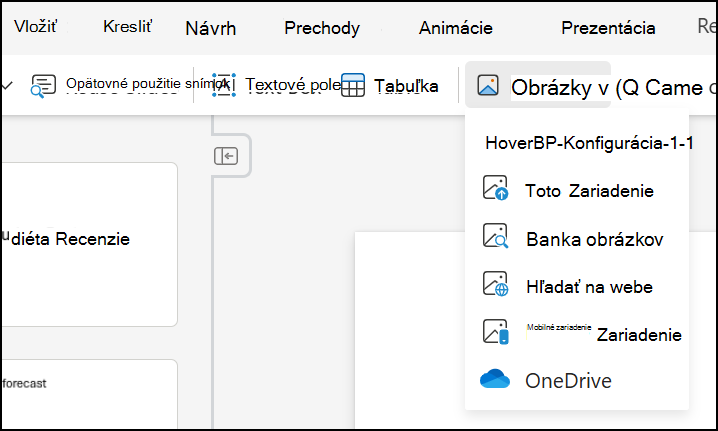Pokiaľ Excel graf nie je uložený v cloudovej hostiteľskej službe, ako je napríklad OneDrive alebo na webovej lokalite, nebudete môcť naň vytvoriť prepojenie. Tu je však niekoľko spôsobov, ako môžete do snímok zahrnúť Excel graf:
-
Ak sa údaje grafu neustále aktualizujú a sú hosťované na webovej lokalite alebo na OneDrive (alebo podobnej cloudovej hostiteľskej službe), pridajte hypertextové prepojenie zo snímky v prezentácii do Excel grafu.
-
Ak sa údaje nezmenia alebo na zmenách nezáleží, vytvorte snímku obrazovky grafu v Excel a vložte ho ako obrázok na snímku. Postupujte takto:
-
V aplikácii Excel pre web alebo Excel pracovnej ploche stlačte kláves Print Screen a uložte ho ako obrázok pomocou aplikácie editora obrázkov, ako je napríklad Skicár pre Windows alebo iPhoto pre Mac.
-
V PowerPoint na webe vyberte na karte Vložiť položku Obrázky.
-
Vyhľadajte obrázok Excel grafu a potom kliknite na tlačidlo Otvoriť.
Po pridaní obrázka môžete tiež vykonať nasledujúce kroky:
-